Meine Auszeit
My Time-off" ist eine persönliche Seite, auf der Sie Ihre Anträge einsehen und verwalten können.
Sie wird automatisch geöffnet, nachdem Sie "Smart Time-off" im Abschnitt "IHRE APPS" im Dropdown-Menü "Apps" ausgewählt haben.
Für eine effiziente Verwaltung von Urlaubsplänen verwenden Sie die Funktion Manager Dashboard.
Diese Funktion ist standardmäßig deaktiviert, aber Sie können sie auf der Seite Verwalten Sie Ihre Apps>> Smart Time-off >> Einstellungen aktivieren.
Danach können Sie verfügbare Urlaubstage und Einstellungsdaten für Benutzer festlegen.
Wie Sie Manager Dashboard verwenden: Manager Dashboard
So legen Sie die verfügbaren Urlaubstage pro Jahr für Benutzer fest: Manager Dashboard
Nachdem Sie die verfügbaren Urlaubstage pro Jahr festgelegt haben, können Sie einen Antrag erstellen. Klicken Sie auf die Schaltfläche "Antrag erstellen", wie in der Abbildung unten gezeigt.
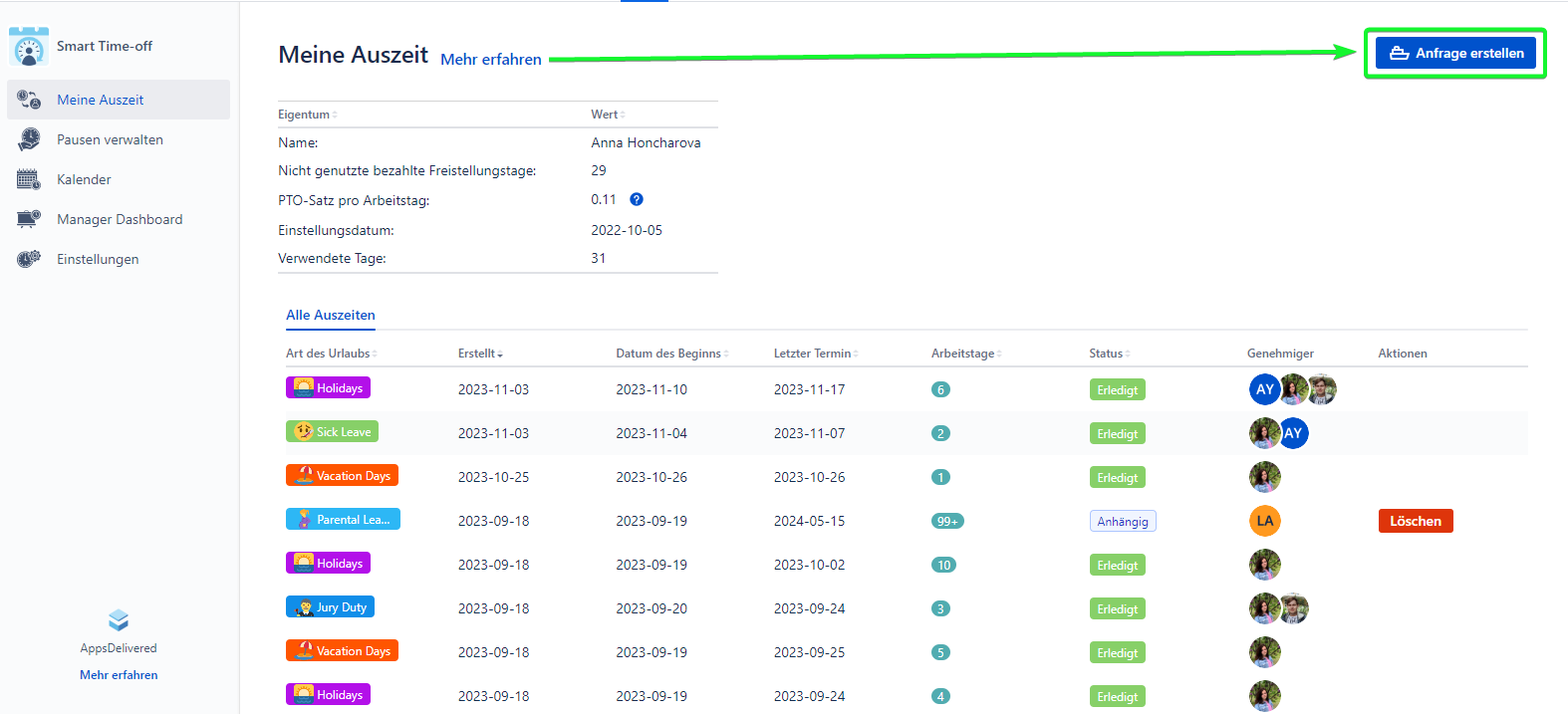
Dort sind zwei Arten von Anfragen verfügbar:
für den aktuellen Benutzer,
für einen anderen Benutzer.
In beiden Fällen muss der Antragsteller über die Berechtigung "Antrag erstellen" auf der Seite "Intelligente Auszeitberechtigungen" verfügen oder Mitglied einer Gruppe sein, die über diese Berechtigung verfügt. Lesen Sie mehr über die Einstellung von Berechtigungen
Erstellen von Anfragen für den aktuellen Benutzer
So erstellen Sie einen Antrag für den aktuellen Benutzer:
Wählen Sie die Art der Freistellung
Wählen Sie den Datumsbereich
Wählen Sie mindestens einen Genehmigenden
Stellen Sie sicher, dass das Kontrollkästchen "Für den aktuellen Benutzer" markiert ist.
Fügen Sie bei Bedarf einige Informationen in das Feld "Geben Sie einen Grund für Ihre Abwesenheit an" ein.
Klicken Sie auf die Schaltfläche "Erstellen" in der Fußzeile des Dialogs.
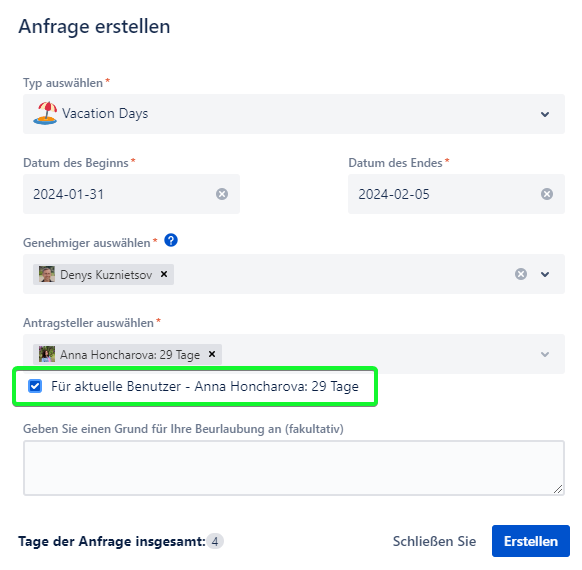
Der Genehmigende muss über die Berechtigung "Genehmigen" verfügen, die ihm oder der Gruppe, der er angehört, auf der Seite "Smart Time-off Permissions" erteilt wurde.
Erstellen einer Anfrage für einen anderen Benutzer
So erstellen Sie einen Antrag für einen anderen Benutzer:
Wählen Sie die Art der Freistellung
Wählen Sie den Datumsbereich
Wählen Sie mindestens einen Genehmiger
Deaktivieren Sie das Kontrollkästchen "Für den aktuellen Benutzer".
Wählen Sie einen oder mehrere Antragsteller
Fügen Sie bei Bedarf einige Informationen in das Feld "Geben Sie einen Grund für Ihre Abwesenheit an" ein
Klicken Sie auf die Schaltfläche "Erstellen" in der Fußzeile des Dialogs
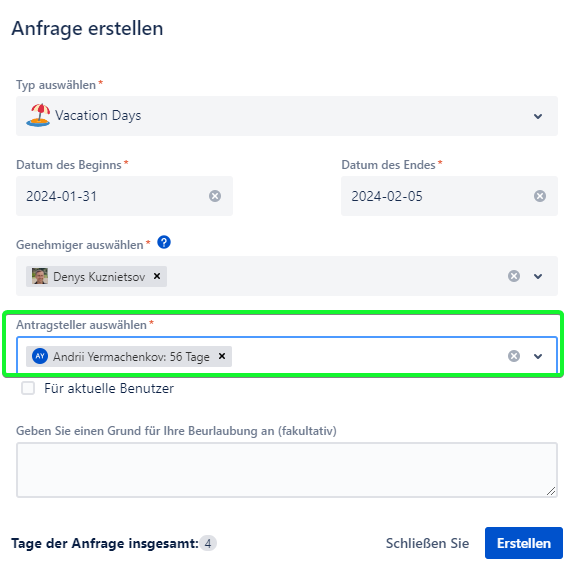
Wenn Sie das Manager Dasboard verwendet haben und der Benutzer nicht genügend Urlaubstage hat, um einen Antrag zu erstellen, kann der Benutzer keinen Antrag erstellen und er erhält die Meldung 'Einige Antragsteller haben nicht genügend Urlaubstage'.
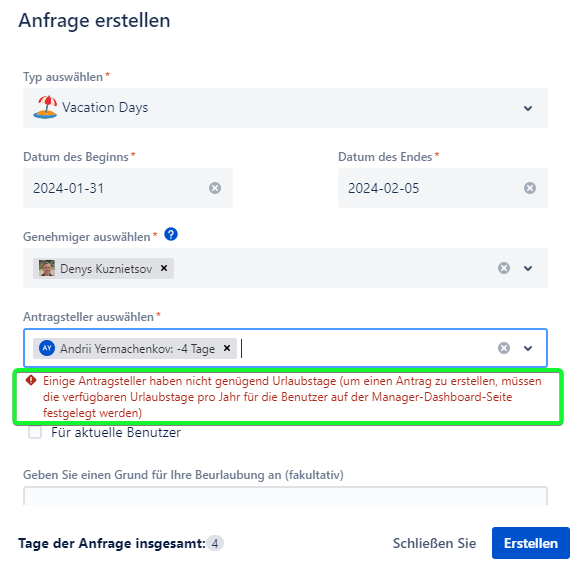
Start- und Enddatum im Dialogfeld "Antrag erstellen"
Das verfügbare Start- und Enddatum für die Erstellung des Antrags ist nur das morgige Datum oder die Daten in der Zukunft für alle Freizeitarten.
Die Ausnahme ist der Typ Krankheitsbedingte Abwesenheit.
Sie kann verwendet werden, um den Antrag mit dem heutigen Datum und den Werten der vorherigen Daten zu erstellen.
Um den Wert des heutigen Datums, des gestrigen Datums und eines beliebigen Wertes aus der Vergangenheit zu verwenden, müssen Sie eine Freistellungsart erstellen, die das Wort "krank" in ihrem Namen enthält, z. B. "Krankheitsurlaub". Für detailliertere Schritte lesen Sie bitte Einstellungen verwalten | Freizeitart-anlegen
Status des Antrags
Unmittelbar nach der Erstellung hat der Antrag den Status "Ausstehend" erhalten.
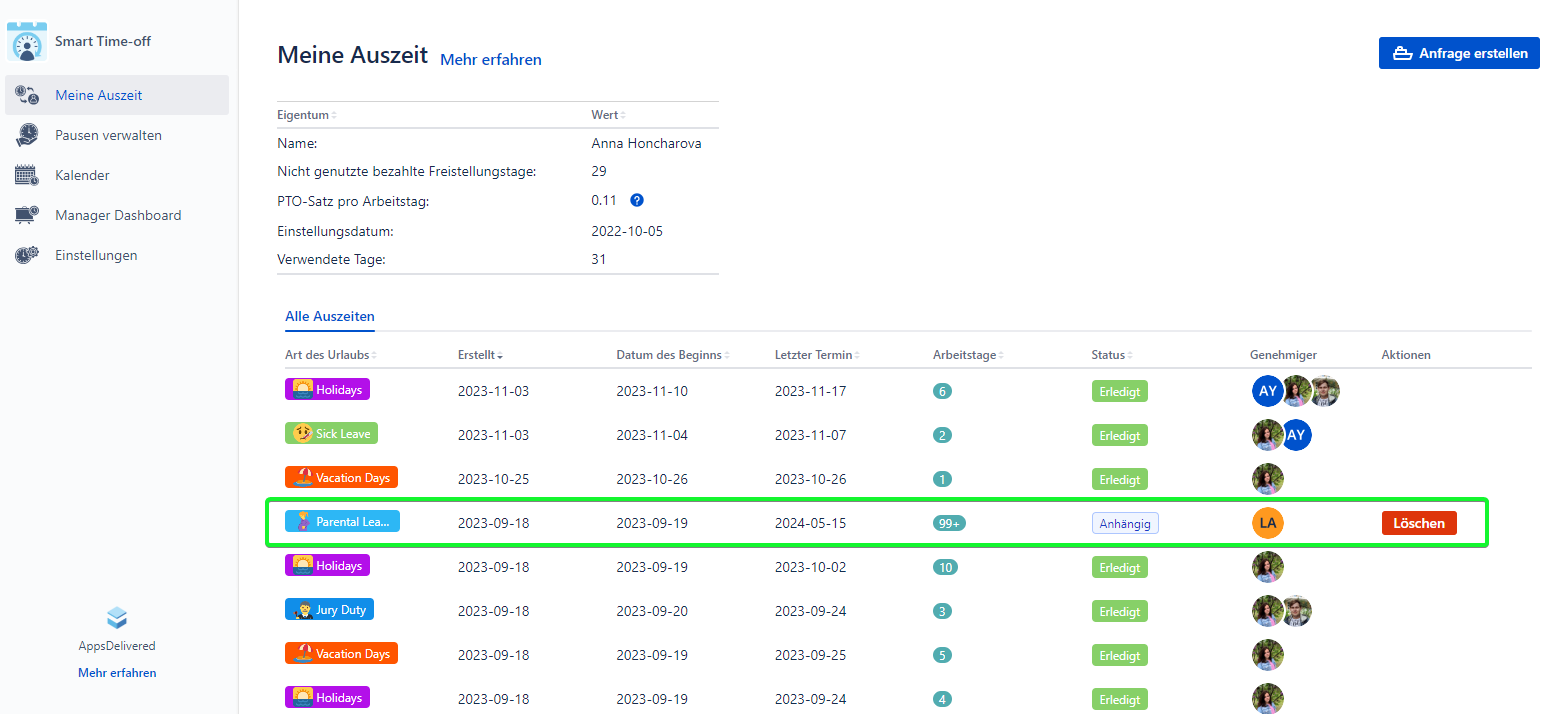
Der Benutzer kann sie löschen, wenn sich die Situation geändert hat und die aktuelle Anfrage nutzlos ist. Klicken Sie einfach auf die Schaltfläche "Löschen" in der Spalte "Aktionen" der Anfrage.
Die Schaltfläche "Löschen" ist für die Zeitabwesenheit mit beliebigem Status verfügbar.
Nach dem LINK Pausen verwalten | Genehmigungsmaßnahmen wird der Status der Abwesenheit von 'Ausstehend' auf 'Genehmigt' geändert.
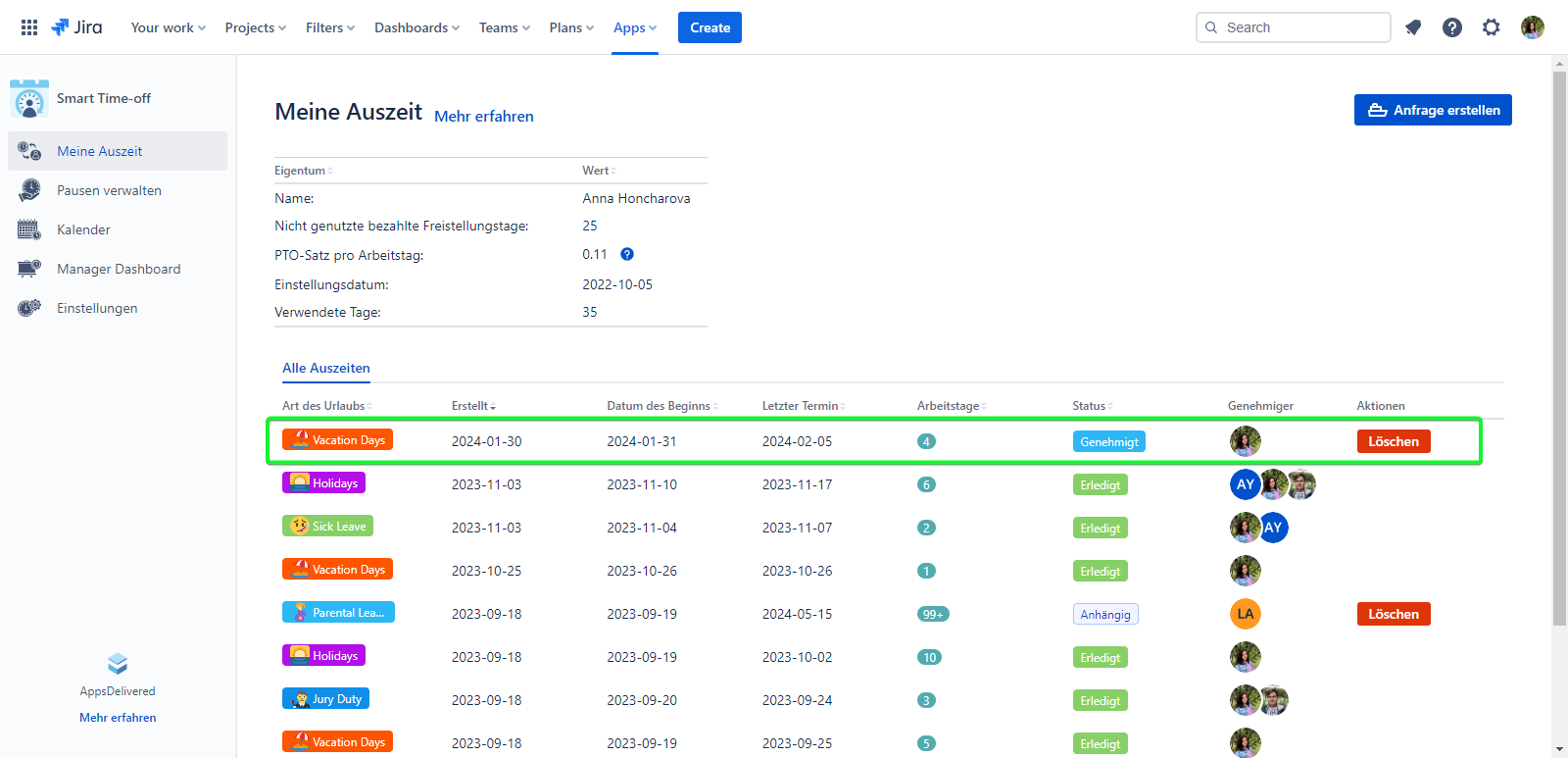
Wenn der Genehmigende aus irgendeinem Grund auf die Schaltfläche "Ablehnen" klickt, wird der Status in "Nicht genehmigt" geändert. Der Antrag mit dem Status "Nicht genehmigt" kann durch Klicken auf die Schaltfläche "Bearbeiten" bearbeitet werden.
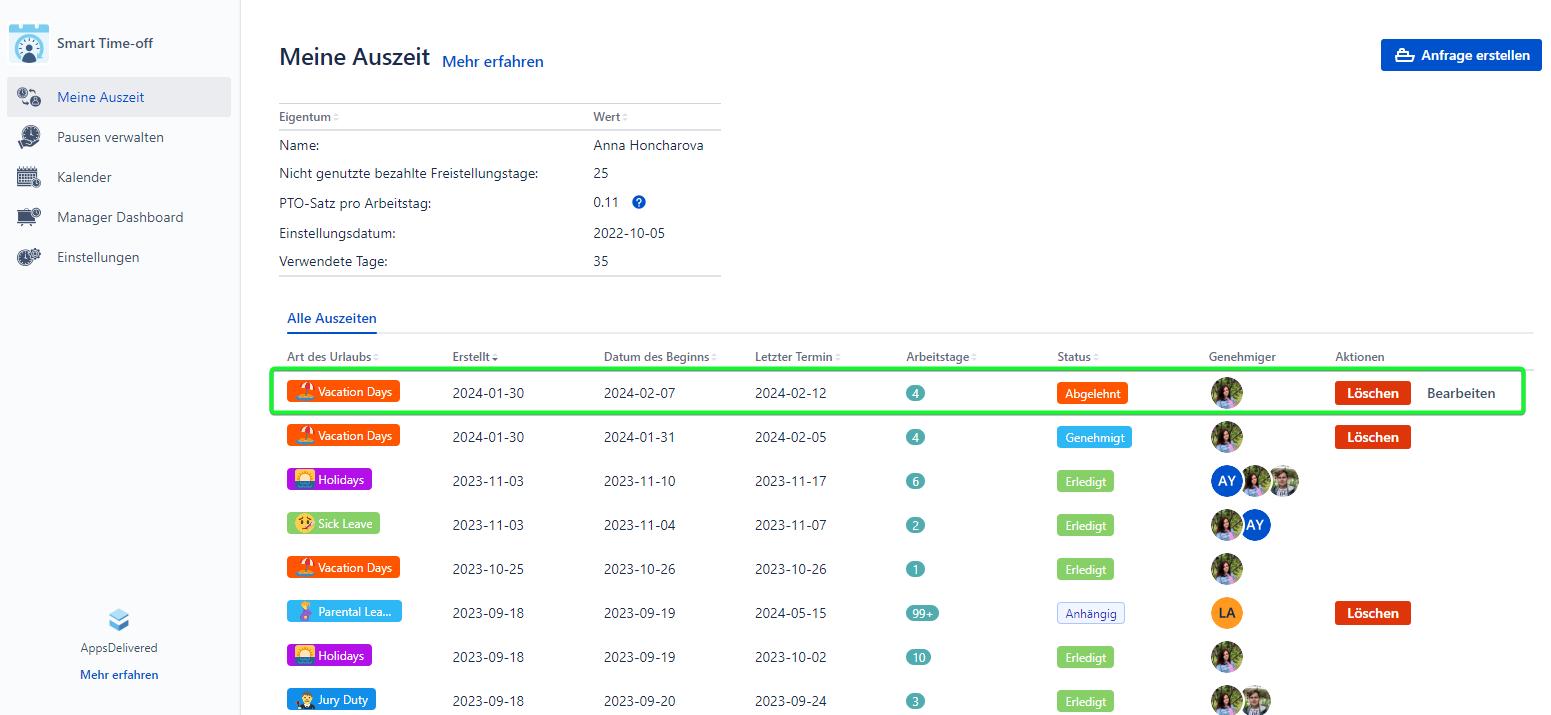
Nach der Bearbeitung wird der Status der Abwesenheit von "Nicht genehmigt" in "Ausstehend" geändert.
.png)